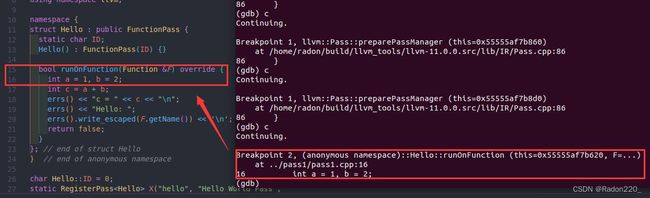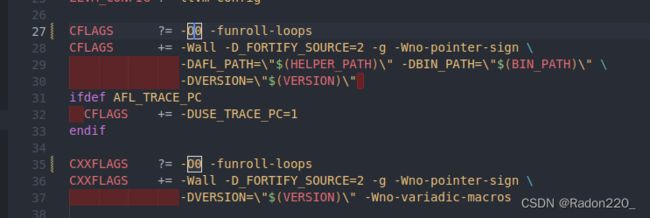对LLVM Pass进行Debug
文章目录
- 前言
- 1. 准备工作
- 2. 开始调试
-
- 2.1. 编译构建Pass
- 2.2. 在终端里调试Pass
- 2.3. 在VSCode里动态调试Pass
- 2.4. 调试afl-llvm-pass.so.cc
- 总结
前言
常接触LLVM的人一定很熟悉Pass,通过编写Pass我们可以对代码进行优化,或者对代码进行各种各样的分析。然而通常都是写好Pass后生成.so文件,在构建程序的时候调用.so以调用Pass里的内容,形如clang -g -emit-llvm -Xclang -load -Xclang path/to/mypass.so main.c -o main。这让动态调试pass看起来很难实现,并且官方文档里对使用gdb调试pass也写的不是很清楚。但实际上,在IDE里利用gdb对pass进行动态调试是可以的,本文会详细介绍调试pass的过程。
1. 准备工作
操作系统采用Ubuntu 18.04.6 LTS。
该Repo中为大家写好了一份配LLVM环境的脚本,直接进入目录运行脚本即可。
有几个注意事项:
- 在构建LLVM的指令那里,我由于自己的电脑配置不是很高,所以并行任务的数量设置为了1(
-DLLVM_PARALLEL_LINK_JOBS=1)。如果读者对自己电脑配置有信心的话,可以尝试将并行任务数量设置多一些,这样构建起来速度会更快,如果对自己电脑的配置没有信心的话,建议并行任务的数量保持为1,否则会构建失败导致浪费时间。 - 官方文档的意思是,如果要对Pass进行调试,要安装Debug版本的LLVM,因此本文使用的是Debug版本的LLVM。
- 2022年9月3日更新:Release版也可以对自己写的Pass调试,如果不需要关注LLVM的源码的话,安装Release版的LLVM就够用了。Release版与Debug版相比,所占容量更小,并且因为不需要加载调试信息,所以速度也更快。如果没有一定要安装Debug版LLVM的需求的话,建议安装Release版。
- Debug版本的LLVM容量非常大,建议预留200G以上的硬盘空间。
git clone https://github.com/Radon10043/LLVMDebug
cd LLVMDebug
sudo ./build.sh Debug # or Release
构建时间通常会在一个小时以上,耐心等待即可。
2. 开始调试
2.1. 编译构建Pass
库中的passes文件夹下有一个简单的案例,是我从官方文档里复制过来的,可以拿来练练手。如果已经装了vscode与C++ Extension pack的话,直接进入passes文件夹下选好编译器(推荐g++-10)然后点击build就行了。如果没有装的话,可以进入passes文件夹下执行以下指令:
cd /path/to/LLVMDebug/passes
mkdir build
cd build
cmake ..
make
build/pass1下生成libPass1.so就算成功了。
2.2. 在终端里调试Pass
库中的examples文件夹下写了一个简单的例子,首先来编译它生成.bc文件。
cd /path/to/LLVMDebug/examples/1_easyExample
clang -g -emit-llvm -c main.c -o main.bc
根据官方文档的教程,我们要首先要在opt进程上启动gdb,然后在llvm::PassManager::run上打断点。但实际上这样做是不行的,估计是因为文档版本比较旧了,run函数早就挪到别的地方去了。正确的指令应该是这样:
# 这里Reading symbols会花一些时间
gdb opt
(gdb) break llvm::Pass::preparePassManager
然后再在我们写的Pass里打个断点:
break Hello::runOnFunction
# 这里可能会提示你以下内容:
# Function "Hello::runOnFunction" not defined.
# Make breakpoint pending on future shared library load? (y or [n]) y
# 输入y即可,默认是n
准备工作完成,现在开始试试在终端里调试我们的pass:
(gdb) run -load /path/to/LLVMDebug/passes/build/pass1/libPass1.so -hello < /path/to/LLVMDebug/examples/1_easyExample/main.bc > /dev/null
在终端中输入多次c,可以看到成功地在我们pass里打断点的位置停止了:
2.3. 在VSCode里动态调试Pass
在终端里调试Pass虽然也可以,但还是在IDE里调试Pass会让开发效率更高一些。既然我们已经知道了调试的指令,那么将调试指令挪到IDE里理论上就可以达成目的了。本文选择使用VSCode来动态调试Pass。
打开passes文件夹作为工作目录,点击 Run -> Add Configuration,选择C/C++: (gdb) Launch。
launch.json的内容如下,主要是修改program和args
{
// Use IntelliSense to learn about possible attributes.
// Hover to view descriptions of existing attributes.
// For more information, visit: https://go.microsoft.com/fwlink/?linkid=830387
"version": "0.2.0",
"configurations": [
{
"name": "(gdb) Launch",
"type": "cppdbg",
"request": "launch",
"program": "/usr/local/bin/opt", // 要改成自己电脑中opt所在位置
// args里其实就是把之前在终端里调试Pass用的命令按照空格拆开然后依次放进来
"args": [
"-load",
// 更改.so文件路径
"/path/to/LLVMDebug/passes/build/pass1/libPass1.so",
"-hello",
"<",
// 更改.bc文件路径
"/path/to/LLVMDebug/examples/1_easyExample/main.bc",
">",
"/dev/null"
],
"stopAtEntry": false,
"cwd": "${workspaceFolder}",
"environment": [],
"externalConsole": false,
"MIMode": "gdb",
"setupCommands": [
{
"description": "Enable pretty-printing for gdb",
"text": "-enable-pretty-printing",
"ignoreFailures": true
},
{
"description": "Set Disassembly Flavor to Intel",
"text": "-gdb-set disassembly-flavor intel",
"ignoreFailures": true
}
]
}
]
}
配置完成后,来试试效果吧。按下F5,发现可以成功在VSCode里调试Pass了
需要注意的是,当改了pass中的内容时,需要先build再进行调试,否则调试内容会和源码对不上。
2.4. 调试afl-llvm-pass.so.cc
AFL是一款著名的覆盖率制导的灰盒模糊测试工具,其中一种插桩方式就是用clang加载afl-llvm-pass.so来进行插桩。afl-llvm-pass.so.cc虽然代码不多,但如果不动态进行调试的话,它的插桩过程还是比较难理解的,接下来就用前面的技巧来试试对afl-llvm-pass.so进行动态调试。
笔者下载的是2.52b版本的AFL:
git clone https://github.com/mirrorer/afl
cd afl
make all
cd llvm_mode
make all
2.52b版本的afl/llvm_mode在Ubuntu18下可能会make failed,将afl-llvm-pass.so.cc下的RegisterAFLPass改一下参数即可。
然后,我们需要在afl-llvm-pass.so.cc中再添加一段代码,以方便我们来调试,加在AFLCoverage::runOnModule的下面,registerAFLPass的上面即可:
// 如果不添加这段代码的话,运行过程中不会加载.so文件
static RegisterPass<AFLCoverage> X("afl", "AFLCoverage Pass", // 之前的pass中写的是hello, 所以我们调试的指令中用的是-hello, 这里改成了afl, 我们的调试指令也要相应地改成-afl
false /* Only looks at CFG */,
false /* Analysis Pass */);
llvm_mode下的makefile中作者给编译构建.so文件添加了-O3参数,这样会让我们丢失调试过程中的一些信息,因此我们需要将makefile中的O3改为O0,来保留调试的信息。
如果不需要再调试了,那么就需要将makefile中的O0换回O3,并make clean all一下。注意一定要有clean,没有clean的话make后还是O0。
修改完成后,在llvm_mode文件夹下make clean all一下,然后按照上述的步骤设置launch.json文件。
设置完成后,来按F5调试一下看看吧。
成功!总算不用通过cout来调试了!
总结
虽然可以成功对自己写的Pass进行调试,但由于装的是Debug版本的LLVM,因此在速度方面有一些牺牲。近期笔者打算调研的内容如下:
- 查看安装Release版本的LLVM后能否也对自己的Pass进行动态调试
- 完善github的README文档
- 尝试对一个规模较大的C语言项目的插桩过程进行动态调试
如果有什么问题的话,欢迎在评论区留言或私信。
Repo地址:https://github.com/Radon10043/LLVMDebug